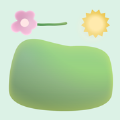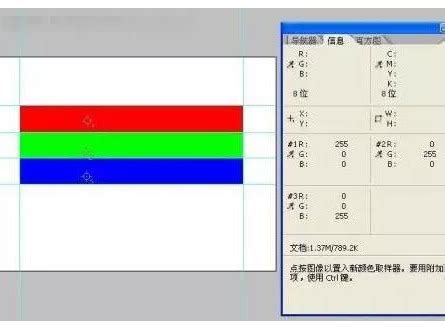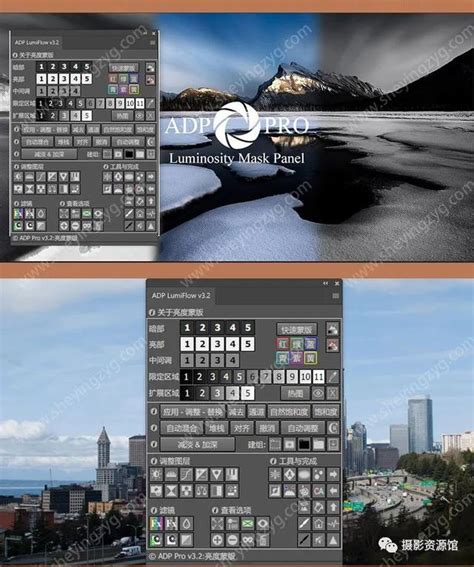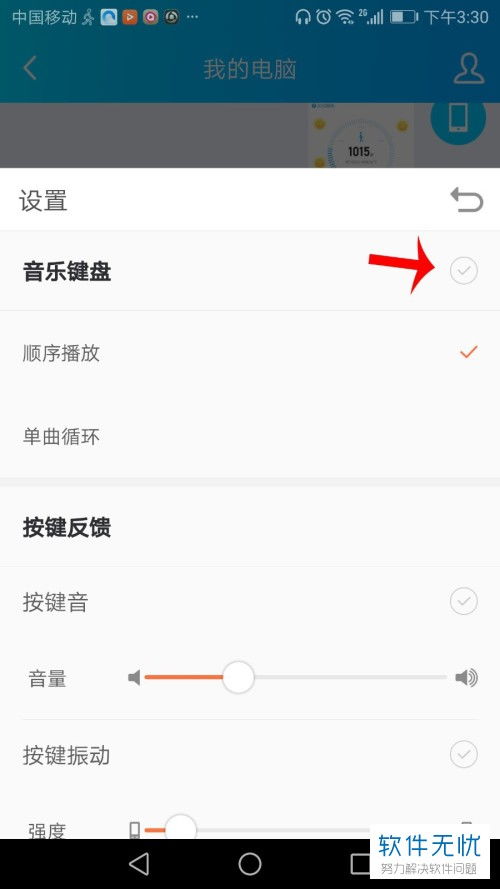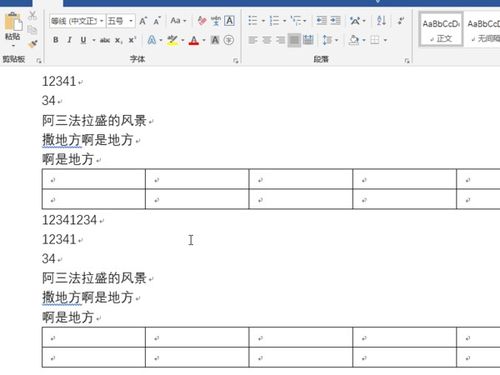PS阈值调整的神秘之地,你找到了吗?
PS阈值设置是Photoshop软件中一项重要且实用的功能,对于图像编辑和处理起着至关重要的作用。了解并熟练运用这一功能,能够帮助用户更有效地进行图像分割、去噪、提取等操作。以下将详细介绍PS阈值的功能、作用及其具体设置方法。
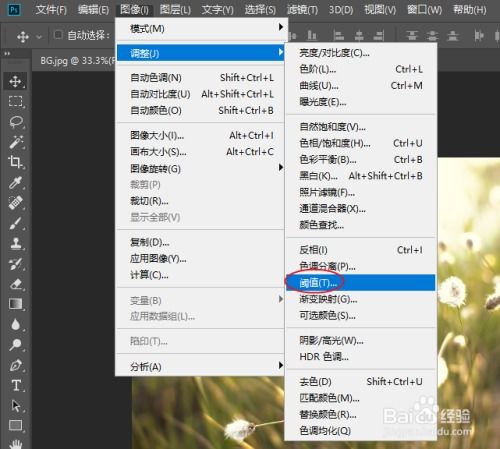
一、PS阈值的概念
PS阈值,即在Photoshop中通过设置特定临界值对图像像素进行分类的技术。具体而言,它将图像中的像素值分为高于阈值和低于阈值两类,通常低于阈值的像素会被转换为黑色(或用户指定的颜色),而高于阈值的像素则会被保留。
二、PS阈值的作用
PS阈值的功能在于它能够将图像中特定的区域进行分割和识别,这使得用户可以更加快速地选择和编辑图像的特定部分。
1. 图像分割:通过设置合适的阈值,可以精准地将图像中的不同物体或区域分离开来。这对于需要进行精确分割操作的图像特别有用,例如提取图片中的特定对象。
2. 去噪:在处理包含噪点和杂色的图像时,通过设置较低的阈值,可以有效去除这些不想要的细节,从而使图像更加清晰和整洁。
3. 提取:如果图像中包含重要的目标物体,通过设置较高的阈值,可以轻松提取这些物体,去除背景或干扰信息。这在处理包含前景和背景的复杂图像时尤其有用。
4. 其他应用:PS阈值还被广泛应用于抠图、边缘检测、颜色提取等操作。其原理简单但效果显著,可以帮助用户快速实现多种图像处理目标。
三、PS阈值的设置方法
设置PS阈值的方法非常简单,用户可以通过Photoshop软件的菜单栏进行操作。以下是具体步骤:
1. 打开Photoshop软件:
确保已安装并启动Photoshop软件。版本可以是Adobe Photoshop CS6或其他版本,具体功能设置大同小异。
2. 导入图像:
通过按下快捷键Ctrl+O(或在菜单栏中选择“文件”->“打开”),打开需要处理的图像文件。
3. 选择图像菜单:
在Photoshop软件的菜单栏中,找到并点击“图像”选项。这是开始设置阈值的第一步。
4. 进入调整选项:
在“图像”菜单的选项中,点击“调整”选项。这个菜单中包含了一系列调整图像颜色和色调的工具,其中就包括阈值。
5. 找到并点击阈值:
在“调整”选项中,点击“阈值”。这时,会弹出一个“阈值”对话框,显示图像的灰度分布和一个可以调整的滑块。
6. 调整阈值:
在“阈值”对话框中,可以通过拖动滑块或直接输入数值来设置阈值。随着滑块位置的改变,图像会实时更新,展示应用不同阈值后的效果。通过观察图像的实时变化,可以找到最适合当前处理的阈值。
7. 确定设置:
在找到理想的阈值后,点击“确定”按钮。此时,软件会根据设置的阈值对图像进行处理,生成一个阈值化处理后的图像。
四、实际操作示例
以一张需要分割不同物体的图像为例,假设需要将前景的某个人物从背景中分离出来。具体步骤如下:
1. 打开图像:
通过Ctrl+O快捷键或“文件”->“打开”菜单导入图像。
2. 设置阈值:
依次点击“图像”->“调整”->“阈值”,打开阈值设置对话框。
3. 调整滑块:
拖动滑块至适当位置,使图像中的前景人物与背景出现明显的分离。这个过程可能需要多次尝试,找到最佳分割点。
4. 观察效果:
随着滑块的移动,实时观察图像的变化,确保前景人物清晰且背景完全转换为黑色(或指定颜色)。
5. 确定应用:
设置完成后,点击“确定”按钮,保存和应用阈值处理结果。
五、注意事项
虽然PS阈值在处理图像时效果显著,但仍需注意以下几点:
1. 选择合适的阈值:
不同的图像需要不同的阈值,用户在设置时需要结合具体图像进行调整,找到最适合的阈值。
2. 备份原图:
在进行阈值处理前,建议先备份原图,以免误操作导致原始图像损坏。
3. 注意细节:
由于阈值处理基于像素值,因此在处理灰度图像或包含复杂细节的图像时,结果可能不够精确。在这种情况下,需要结合其他工具进行更细致的处理。
4. 掌握相关技能:
对于需要频繁进行图像处理的用户,建议系统学习Photoshop软件的各项功能,以提高图像处理效率和质量。
六、总结
PS阈值是一项简单而强大的图像处理技术,能够帮助用户快速分割图像、去除噪点、提取目标物体等。通过了解并熟练运用这一功能,用户可以更高效地进行图像编辑和处理,提升图像处理效率和质量。无论是在摄影后期处理、图像合成还是设计创作等领域,PS阈值都发挥着不可或缺的作用。
- 上一篇: 如何高效开设淘宝店铺的步骤指南
- 下一篇: 轻松掌握!女性打理卷发的绝美小技巧
-
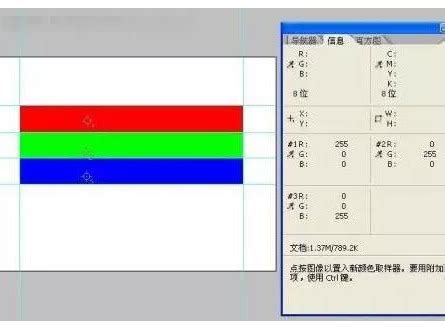 PS里怎样使用通道混合器?资讯攻略11-19
PS里怎样使用通道混合器?资讯攻略11-19 -
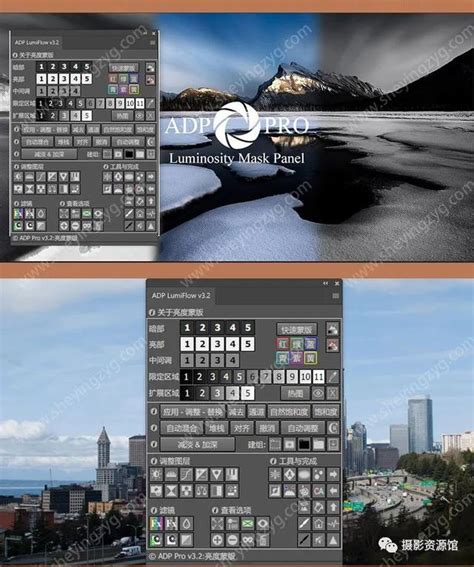 打造电影级视觉效果:PS一级二级调色技巧全揭秘资讯攻略10-27
打造电影级视觉效果:PS一级二级调色技巧全揭秘资讯攻略10-27 -
 揭秘!摩尔庄园手游中RK神秘踪迹大公开,你找到他的位置了吗?资讯攻略10-25
揭秘!摩尔庄园手游中RK神秘踪迹大公开,你找到他的位置了吗?资讯攻略10-25 -
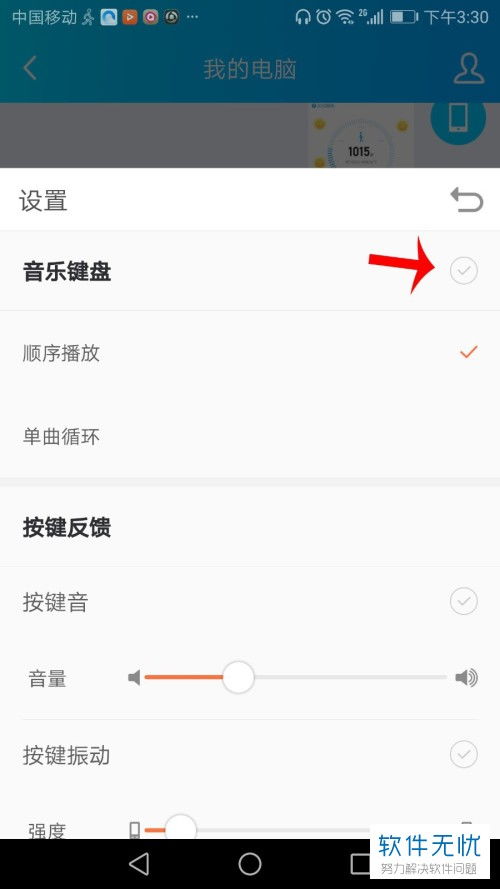 一键解锁!手机搜狗键盘设置秘籍,你找到了吗?资讯攻略10-24
一键解锁!手机搜狗键盘设置秘籍,你找到了吗?资讯攻略10-24 -
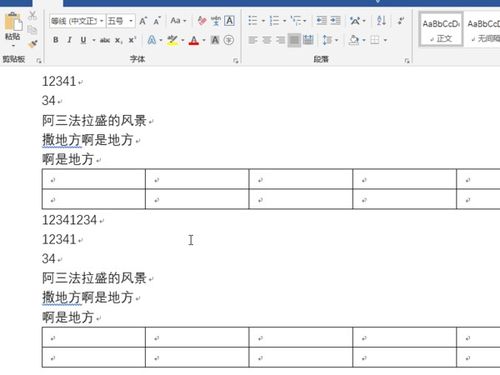 揭秘!word文档全选的神秘快捷键,你掌握了吗?资讯攻略11-09
揭秘!word文档全选的神秘快捷键,你掌握了吗?资讯攻略11-09 -
 PS如何去除图片颜色?资讯攻略10-28
PS如何去除图片颜色?资讯攻略10-28